
Astăzi este crucial să faceți o copie de siguranță a fișierelor dvs., dar copierea de rezervă manuală a fișierelor dvs. poate fi o sarcină plictisitoare, mai ales dacă trebuie să faceți copii de siguranță pentru mai multe foldere de mai multe ori. Din fericire pentru dvs., există instrumente care vă pot ajuta în acest sens și astăzi vrem să vă arătăm unul dintre aceste instrumente numit Todo Backup Free 8.9.
Todo Backup Free 8.9 provine de la EaseUS, o companie renumită pentru software-ul său de recuperare a datelor și partiții, dar să vedem ce poate face cea mai recentă versiune de software de backup.
Backup pe disc / partiție
Prima opțiune oferită de Todo Backup Free 8.9 este Backup pe disc / partiție. Această opțiune este concepută pentru a face o copie de rezervă completă a hard diskului sau partiției de disc.

În ceea ce privește opțiunile, există o copie de rezervă sector cu sector disponibilă. Când setați destinația dorită pentru backup, puteți introduce numele și descrierea planului, dacă doriți, dar există puține opțiuni avansate care ar putea fi utile.
Opțiuni de programare

Prima opțiune este opțiunea Programare și, cu aceasta, puteți programa o copie de rezervă pentru o anumită dată și oră, dar acesta este doar începutul.

Puteți seta o copie de rezervă zilnică, care va efectua o copie de rezervă la fiecare anumită oră la anumite ore. Dar dacă backupul zilnic este prea des pentru dvs., există o opțiune și pentru backupul săptămânal.

Cu această opțiune puteți selecta în ce zi a săptămânii doriți să efectuați o copie de rezervă și puteți selectați mai multe zile, astfel încât, de exemplu, puteți efectua o copie de rezervă în fiecare zi, sau în fiecare vineri și Marţi.

Dacă doriți să fiți și mai specific, există o opțiune pentru backup lunar și, cu dvs., puteți alege în ce săptămână a lunii doriți să creați backup și în ce zile din acea săptămână. Aceasta înseamnă că puteți crea o copie de rezervă la fiecare a treia săptămână într-o lună, duminică și joi, de exemplu, dar puteți selectați, de asemenea, o anumită dată, dacă aveți nevoie de mai mult control și efectuați backup de câte ori doriți lunar în anumite datele.
De asemenea, trebuie să menționăm că pentru backupul zilnic, săptămânal și lunar aveți la dispoziție trei tipuri diferite de backup: backup incremental, backup diferențial și backup complet. O opțiune excelentă este „Treziți computerul pentru a rula această copie de rezervă”. Aceasta înseamnă că, dacă computerul este în modul de repaus Todo Backup Free 8.9 îl va trezi pentru a efectua o copie de rezervă programată. Desigur, există opțiunea de a introduce informațiile de autentificare Windows, astfel încât procesul de backup să poată fi finalizat fără probleme. În plus, aveți opțiunea de a efectua automat o copie de rezervă programată atunci când computerul pornește dacă computerul este oprit și nu se poate trezi din modul de repaus.
Opțiuni de backup

În opțiunile de rezervă puteți seta metoda de compresie, astfel încât să puteți economisi spațiu, dar metoda de compresie mai mare vă va necesita mai mult timp pentru a finaliza. Există, de asemenea, o opțiune de a împărți fișierul de rezervă în bucăți. Puteți alege între dimensiuni predefinite optimizate pentru CD-uri, DVD-uri și discuri FAT32 sau puteți introduce o valoare personalizată.

Dacă aveți fișiere confidențiale pe care doriți să le țineți departe de alte persoane, puteți introduce parola pentru a le proteja copiile de rezervă, dar asigurați-vă că nu vă pierdeți parola, altfel nu veți putea să vă recuperați fișiere.

Ultima opțiune vă permite să setați performanța și puteți atribui prioritatea, astfel încât Todo Backup Free 8.9 să poată utiliza mai mult sau mai puțin din resursele sistemului. Prioritate mai mică înseamnă că va dura mai mult timp pentru a finaliza, dar va folosi mai puține resurse de sistem. Există, de asemenea, o opțiune de a limita viteza de transfer de rețea dacă intenționați să încărcați copiile de rezervă în serviciile cloud.

Există, de asemenea, o strategie de rezervă a imaginilor care va șterge imaginile după un timp, dar puteți alege cât timp vor fi stocate copiile de rezervă pe computerul dvs. și ce copii de rezervă vor fi șterse. În acest fel, puteți salva oricând ultimele 5 copii de rezervă, de exemplu, în timp ce le ștergeți pe cele mai vechi.
Backup fișier
Această opțiune vă permite să alegeți dacă doriți să faceți backup pentru anumite fișiere sau foldere. Acest lucru este minunat dacă nu doriți să faceți backup pentru întregul hard disk sau partiția de disc, ci doar câteva fișiere sau foldere importante la care lucrați. Această opțiune este perfectă dacă doriți să faceți o copie de rezervă a proiectului dvs. de afaceri sau școală, de exemplu. La fel ca opțiunea de backup pe hard disk, această opțiune vă permite, de asemenea, să o programați sau să împărțiți fișierele, să le protejați cu parolă etc.

O mică reclamație aici este legată de selectarea fișierelor și a folderului pentru backup. Când deschideți prima dată fereastra Backup fișier, toate folderele dvs. sunt selectate în partea stângă. Deci, dacă doriți să faceți backup pentru un singur folder, va trebui să debifați mai întâi toate folderele și să navigați la acel folder specific. Apropo de navigare, navigarea se simte puțin ciudată, mai ales dacă sunteți obișnuiți să utilizați File Explorer pe Windows.
Navigarea prin foldere este posibilă numai folosind structura arborelui din stânga, în timp ce partea dreaptă a ecranului este responsabilă doar pentru selectarea fișierelor. Deci, de exemplu, dacă găsiți un folder în partea dreaptă, nu puteți face clic pe acesta pentru a vă deplasa pentru a vedea conținutul acestuia, în schimb va trebui să utilizați arborele de dosare din partea stângă. Este o plângere minoră, dar se simte cam ciudat și s-ar putea să durezi câteva minute să te obișnuiești.
După ce ați găsit fișiere, procesul de backup este destul de simplu. Puteți minimiza aplicația, iar procesul de backup se va efectua în fundal. În funcție de setări și de puterea sistemului, performanța computerului dvs. poate fi afectată în timpul procesului de backup. În timp ce rulează procesul de backup, puteți selecta ce să faceți când procesul este finalizat, astfel încât să puteți opri computerul sau să-l trimiteți la hibernare după ce procesul este terminat.

După finalizarea procesului de backup, veți vedea lista tuturor copiilor de rezervă disponibile. Dacă din anumite motive lipsesc unele dintre ele, le puteți adăuga manual folosind butonul Răsfoiți pentru a recupera. În plus, puteți schimba tipul de copie de rezervă de la Complet la Incremental sau Diferențial.
În plus, vă puteți edita copiile de rezervă, puteți adăuga mai multe fișiere, puteți modifica oricare dintre setări sau chiar îmbina două copii de rezervă diferite într-una singură. Există, de asemenea, o opțiune pentru a verifica dacă există erori potențiale de rezervă.

În ceea ce privește recuperarea, software-ul vă va permite să vedeți istoricul versiunilor copiei de rezervă, astfel încât să puteți restabili la oricare dintre versiunile anterioare. În plus, vă poate restaura copia de rezervă în locația inițială sau într-o locație nouă. Dacă alegeți să îl restabiliți la locația originală, poate doriți să bifați caseta de selectare Înlocuire fișier existent.
Procesul de recuperare este simplu și aveți opțiunea de a opri sau reporni computerul automat la finalizare.

Backup sistem
Există, de asemenea, o opțiune la îndemână pentru backupul sistemului de operare actual, care poate fi util dacă migrați la un computer nou. Desigur, sunt disponibile și toate opțiunile standard.

Backup inteligent
Funcția Backup inteligent este destul de asemănătoare cu File Backup, dar spre deosebire de File Backup Smart Backup va fi automat creați copii de siguranță pentru toate fișierele selectate ori de câte ori rulați Backup inteligent, astfel încât nu va trebui să vă faceți griji cu privire la pierderea dvs. date. În plus, cu Smart Backup, aveți istoricul versiunilor fișierelor salvate care durează două săptămâni. Un lucru grozav despre Smart Backup este că puteți face clic dreapta pe fișierele și folderele și să le adăugați la lista Smart Backup chiar din File Explorer.

Clonare disc / partiție
Aceasta este o caracteristică simplă, vă permite să clonați rapid întreaga partiție sau hard disk. Acest lucru este perfect dacă doriți să transferați toate fișierele pe un hard disk nou. În ceea ce privește opțiunile, vă puteți optimiza unitatea clonată pentru SSD și puteți crea clonă sector cu sector.

În ceea ce privește caracteristicile suplimentare ale Todo Backup Free 8.9, trebuie să menționăm Ștergerea datelor care vă vor șterge definitiv hard diskul. Aceasta este o caracteristică excelentă dacă nu intenționați să vă mai folosiți computerul și doriți să ștergeți toate fișierele dvs. pentru totdeauna, dar am dorit să existe o opțiune pentru a șterge definitiv doar anumite fișiere și dosare.
Există, de asemenea, două caracteristici excelente dacă sistemul dvs. de operare nu pornește. De exemplu, puteți crea un disc de urgență și îl puteți inscripționa pe un CD sau USB și îl puteți folosi pentru a porni dacă există probleme.

De asemenea, există o opțiune pentru a activa mediul Pre-OS care vă permite să rulați Todo Backup Free 8.9 într-un mediu simplu dacă sistemul dvs. nu poate porni.
De asemenea, trebuie să menționăm că există o opțiune pentru a face copii de rezervă ale fișierelor dvs. pe servicii cloud populare, cum ar fi DropBox, GoogleDrive sau OneDrive. Singurul dezavantaj este că nu există suport pentru serverele personalizate, deci nu puteți încărca pe propriul server folosind FTP, dar aceasta nu este o problemă importantă pentru majoritatea utilizatorilor.

Todo Backup Free 8.9 este o aplicație excelentă dacă intenționați să faceți o copie de rezervă a fișierelor. Este simplu, vine cu opțiuni avansate și, cel mai bine, este disponibil gratuit. Singurul dezavantaj ar putea fi interfața de selectare a fișierelor care ar putea părea ciudată dacă sunteți obișnuit cu File Explorer în Windows, dar aceasta este o plângere minoră. Dacă sunteți utilizator avansat și doriți să faceți o copie de rezervă a fișierelor pe un server personalizat de la distanță folosind FTP, atunci veți fi trist să auziți că această opțiune lipsește din Todo Backup Free 8.9, dar pentru un software gratuit, putem spune că Todo Backup Free 8.9 este o soluție perfectă pentru majoritatea utilizatorilor care doresc să facă backup pentru fișiere.
Puteți descărca EaseUS Todo Backup Free 8.9 din Site-ul oficial EaseUS gratuit sau puteți lua o copie plătită de la Aici.
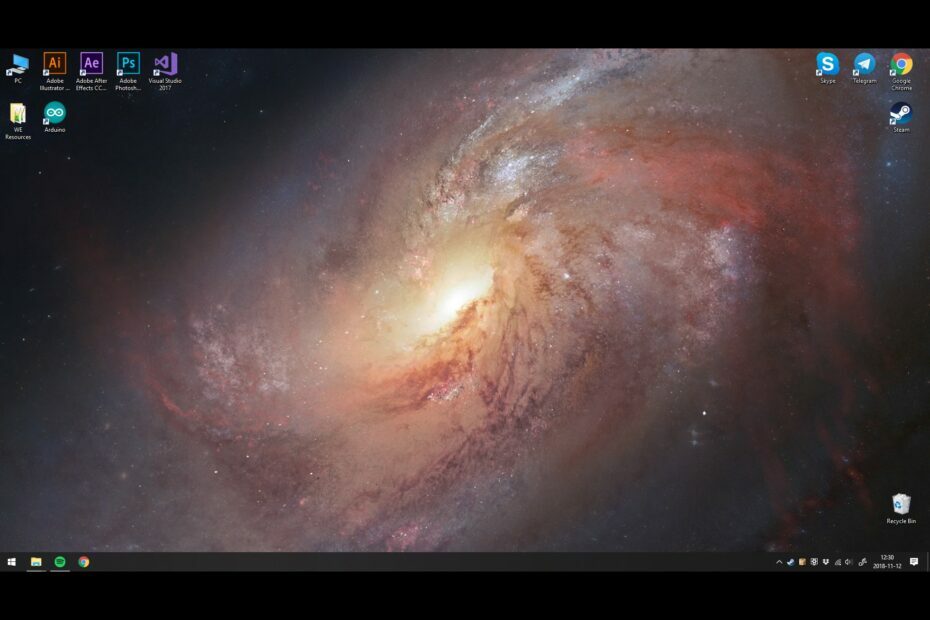

![Cel mai bun 10+ software de control USB pentru PC [Ghid 2021]](/f/c3776ad46e584be03dfaacf09a9fa464.jpg?width=300&height=460)